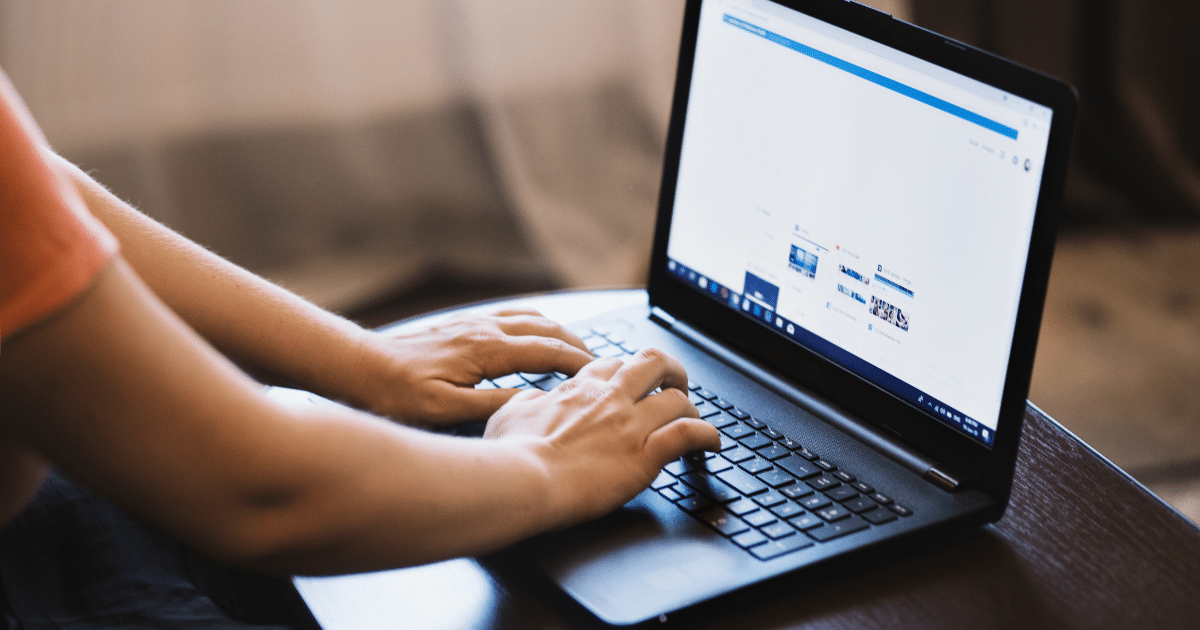Vous êtes vous déjà retrouvé à court de batterie sur votre PC portable ? Sans doute si vous êtes nomades. Hors, il existe des moyens pour économiser votre batterie avant d’atteindre un seuil critique. Dans cet article, nous allons vous donner 10 astuces pour augmenter l’autonomie de votre PC portable. Nous verrons notamment comment rapidement ajuster le mode d’alimentation ou encore identifier les applications les plus gourmandes.
1. Ajuster le mode d’alimentation sur batterie
Votre jauge descend à vitesse grand V ? Le moyen le plus simple pour rapidement augmenter l’autonomie de votre PC portable est d’ajuster le mode d’alimentation sur batterie. Ce dernier se présente sous la forme d’un curseur, qu’il suffit de régler pour réduire sa consommation.
Cliquez sur l’icône batterie en bas et à droite de l’écran
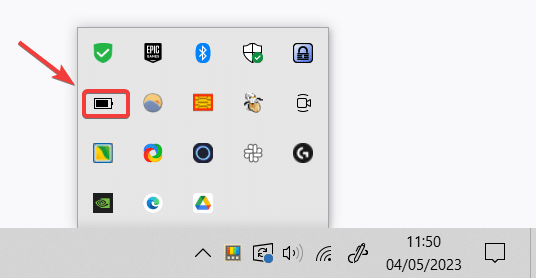
Puis ajustez le curseur pour modifier le mode d’alimentation sur Meilleure batterie ou Économiseur de batterie.
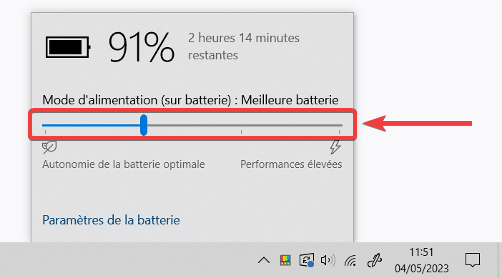
2. Activer l’économiseur de batterie
Vérifiez également les paramètres de l’économiseur de batterie pour améliorer l’autonomie de la batterie de votre ordinateur portable. En effet, celui-ci limitent les notifications et activités en arrière-plan, comme la synchronisation automatique de la messagerie et du calendrier, les mises à jour de vignettes dynamiques et les applications que vous n’utilisez pas.
Il se déclenche automatiquement, lorsque le niveau de la batterie atteint un certain seuil, mais peut s’activer aussi manuellement, comme nous l’avons vu dans la première astuce. Nous allons cette fois-ci y accéder par les paramètres pour davantage de personnalisation. Allez donc dans Paramètres depuis le menu démarrer puis cliquez sur Système.
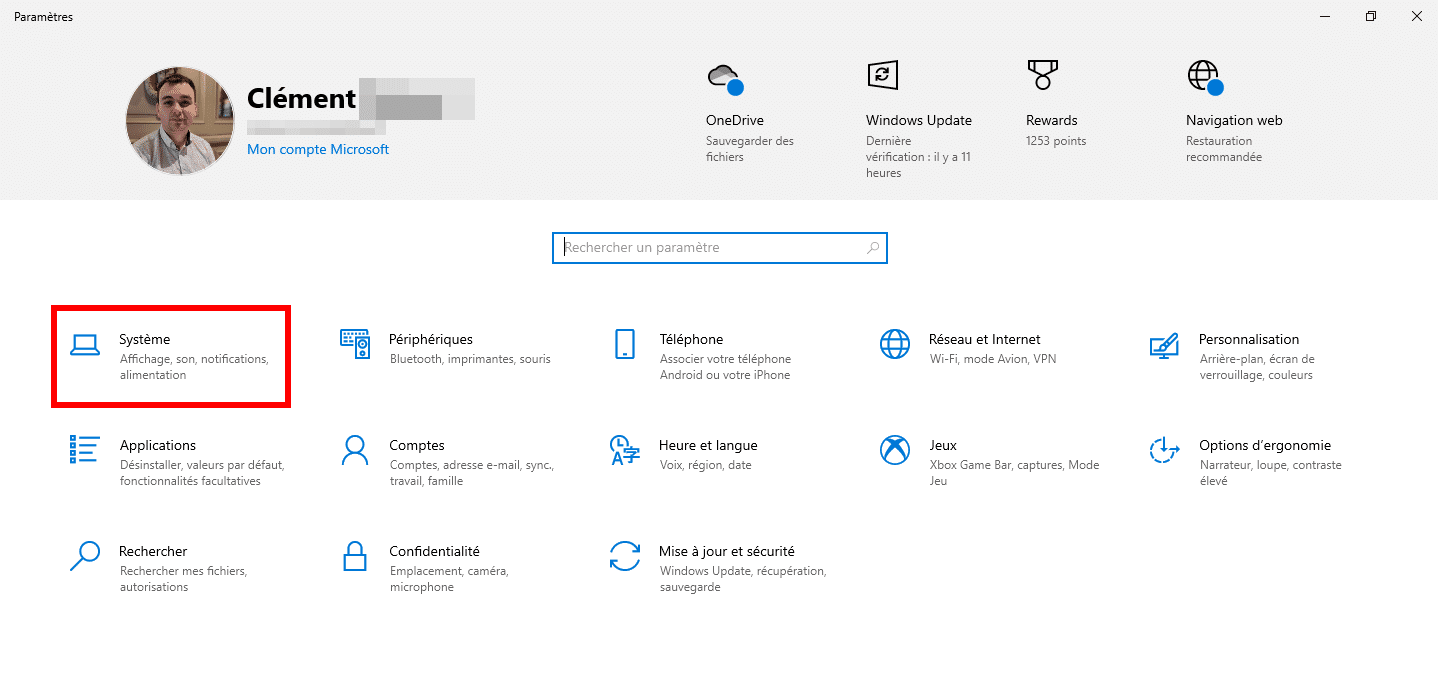
Dans l’onglet Batterie, cochez Activé sous la partie Économiseur de batterie. Vous pouvez également régler le seuil d’activation automatique de l’économiseur et aussi définir une luminosité plus faible de l’écran.
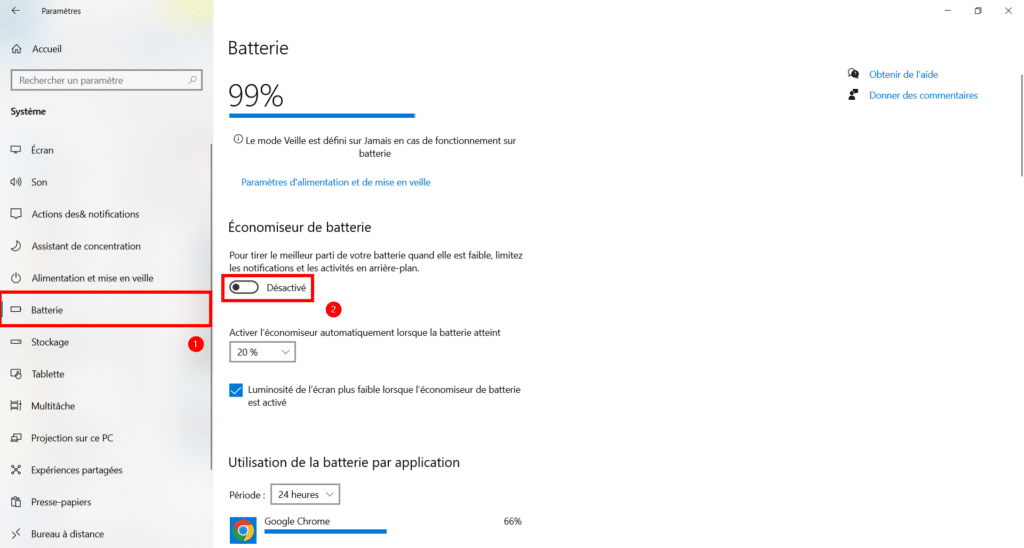
3. Changer le mode d’alimentation
Le mode d’alimentation de votre ordinateur portable peut avoir un impact significatif sur son autonomie. Il regroupe l’ensemble des paramètres qui contrôlent la consommation d’énergie de votre ordinateur portable. Il existe plusieurs profils d’alimentation prédéfinis, tels que « Hautes performances », « Équilibré » et « Économie d’énergie ». Ces derniers ajustent les performances de votre ordinateur en fonction de l’utilisation.
Pour modifier le mode d’alimentation de votre appareil, effectuez un clic droit sur l’icône de batterie en bas à droite, puis cliquez sur Options d’alimentation.
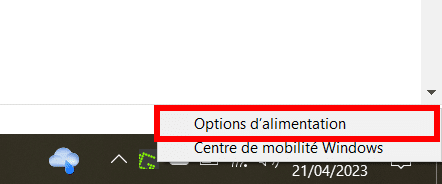
La liste des différents modes d’alimentation disponibles sur votre PC va s’afficher.
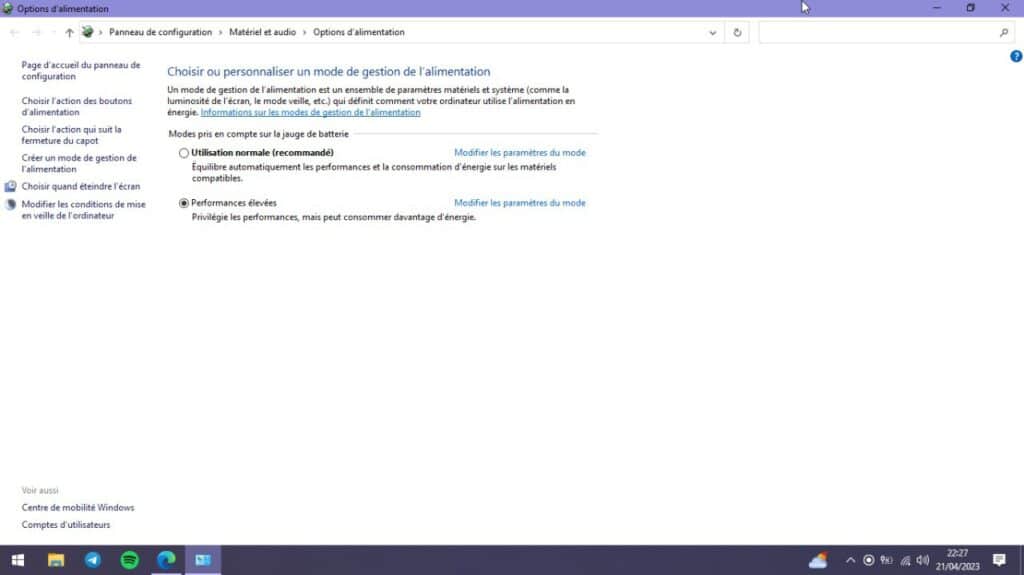
Les modes présents ici dépendront de votre PC, de sa marque, de sa version de Windows, etc. En règle générale, vous y trouverez les 3 modes suivants :
- Mode économie d’énergie : Mode qui consomme moins d’énergie, en réduisant la luminosité, les performances du système et en limitant les accès au réseau ;
- Mode d’utilisation normale (recommandé) : Mode standard, qui permet un rapport optimal entre performances et autonomie ;
- Performances élevées : Mode qui privilégie les performances du système, au détriment de l’autonomie. À utiliser donc avec un branchement sur secteur.
4. Personnaliser le mode d’alimentation
Une autre solution consiste à affiner les paramètres du mode d’alimentation pour une meilleure autonomie. Nous l’avons vu plus haut, ces derniers sont prédéfinis. En les personnalisant, vous pouvez optimiser encore la consommation d’énergie de votre ordinateur portable et donc augmenter son autonomie. Les réglages peuvent être fins et s’adressent plutôt à des utilisateurs expérimentés.
Pour y accéder, retournez dans la sélection d’un mode d’alimentation, cliquez sur Modifier les paramètres du mode.
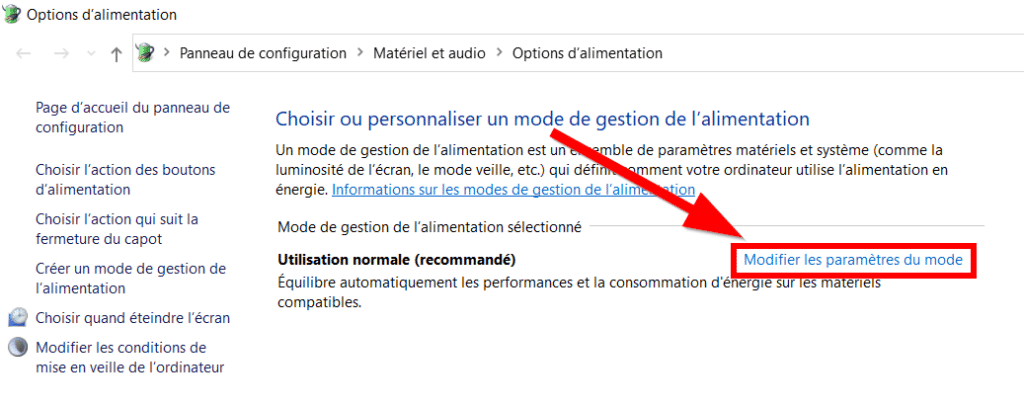
Ajustez si besoin les temps de mise en veille ou d’extinction de l’écran sur batterie, puis accédez aux options avancées en cliquant sur Modifier les paramètres d’alimentation avancés.
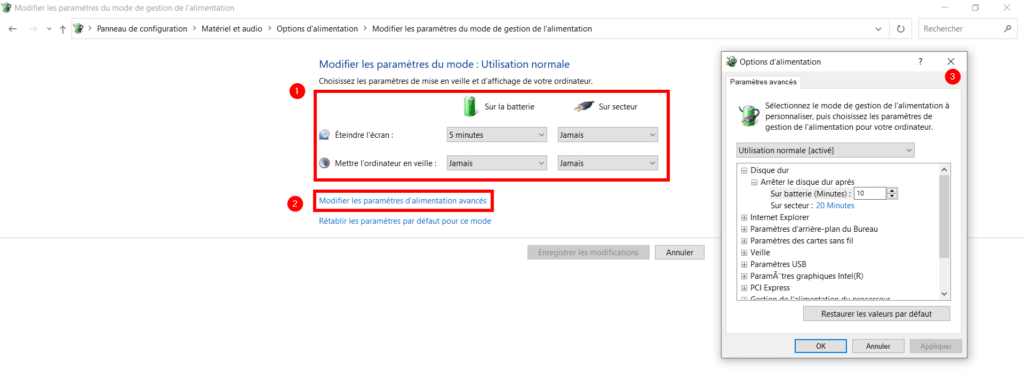
Dans ces options, vous aurez accès à des paramètres plus poussés, différents selon les marques et modèles de PC. Vous pouvez trouver par exemple le comportement des ports USB quand vous êtes sur batterie, la bande passante maximum pour économiser la batterie ou encore l’intensité de fonctionnement de différents périphériques selon votre niveau de batterie. À modifier avec délicatesse, en cas de besoin, vous pouvez rétablir les paramètres par défaut du mode.
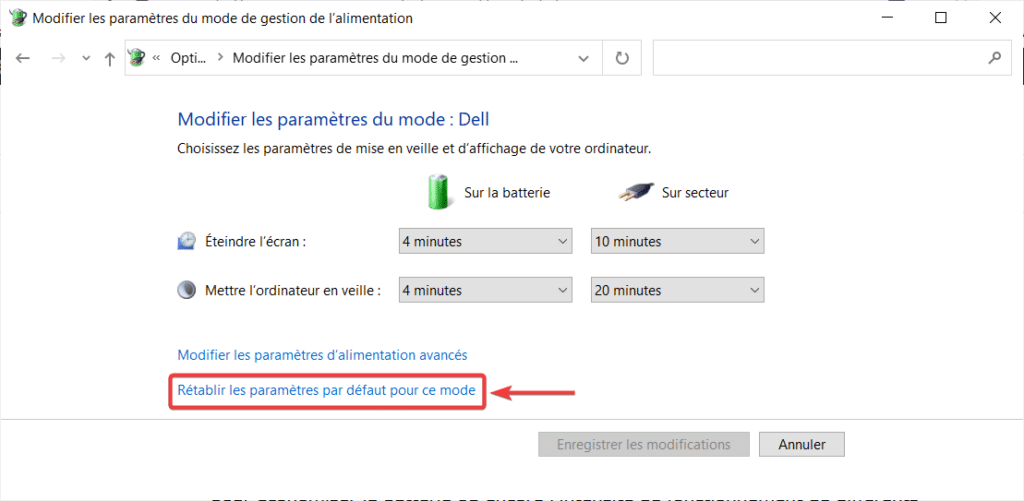
Dans certains cas, il peut être nécessaire de corriger la mise en veille de Windows lorsqu’elle ne s’effectue pas correctement.
5. Baisser la luminosité
L’écran de votre ordinateur portable est l’un des composants les plus gourmands en énergie. En réduisant la luminosité de l’écran, vous pouvez augmenter l’autonomie de votre batterie de PC. Vous pouvez rapidement ajuster la luminosité d’un PC portable sous Windows depuis la barre de notification Windows.
Une façon assez simple de régler l’intensité de l’éclairage sous Windows 10 est de cliquer sur le bouton des Notifications dans la barre des tâches, puis sur Développer.
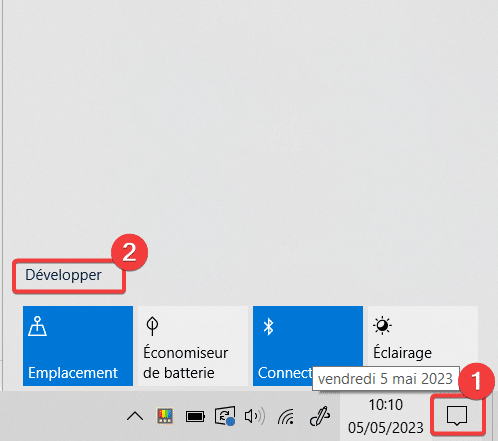
Vous accéderez aux réglages de la luminosité, il suffit alors d’ajuster le curseur pour augmenter ou diminuer l’intensité lumineuse de votre écran.
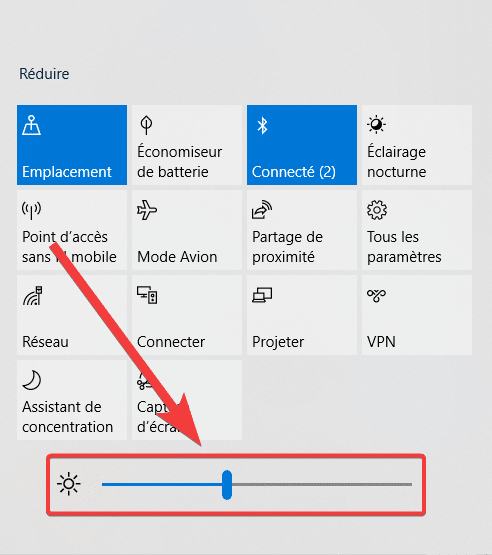
6. Limiter les applications
Les applications qui s’exécutent sur votre PC portable consomment de la batterie. Il est donc important de fermer toutes les applications inutilisées. En plus de cela, vous pouvez aussi visualiser quelles applications consomment le plus de ressources.
Cliquez sur l’icône en forme de batterie en bas à droite de votre barre des tâches. Ensuite, sélectionnez Paramètres de batterie.
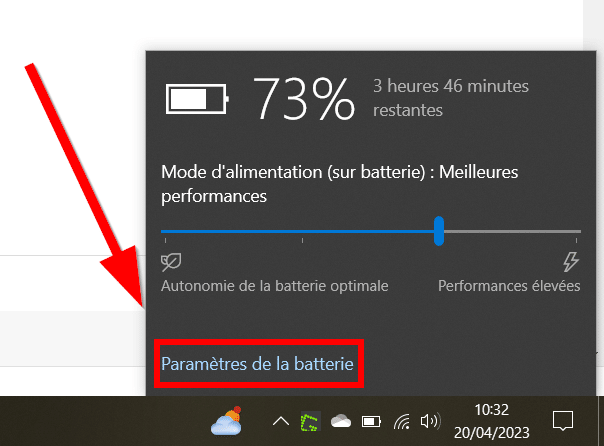
S’affiche alors sous Utilisation de la batterie par application la liste des applications et leur consommation sur un certain laps de temps.
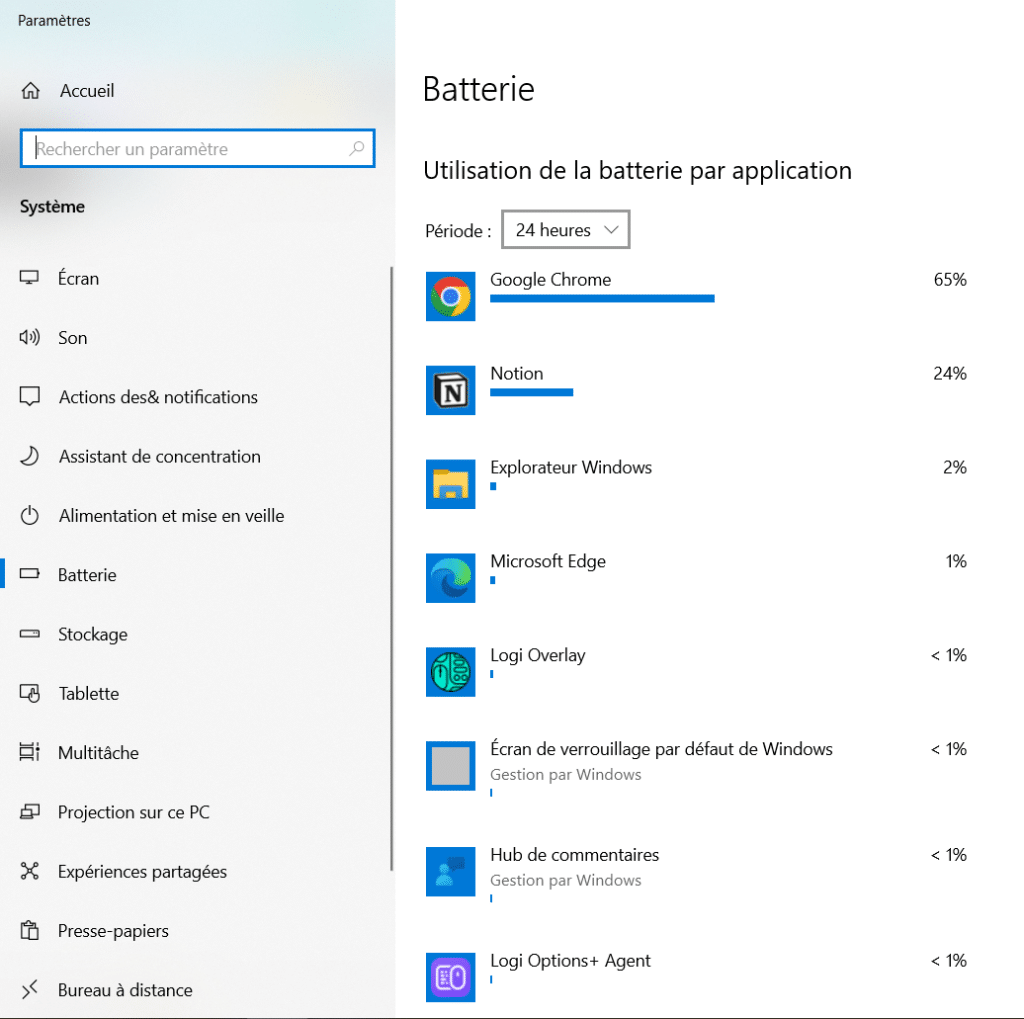
Dans notre exemple, nous remarquons que les applications Google Chrome et Notion consomme le plus de batterie.
En cliquant sur une application, vous pouvez également voir combien elle consomme lorsqu’elle est ouverte et lorsqu’elle est en arrière-plan.
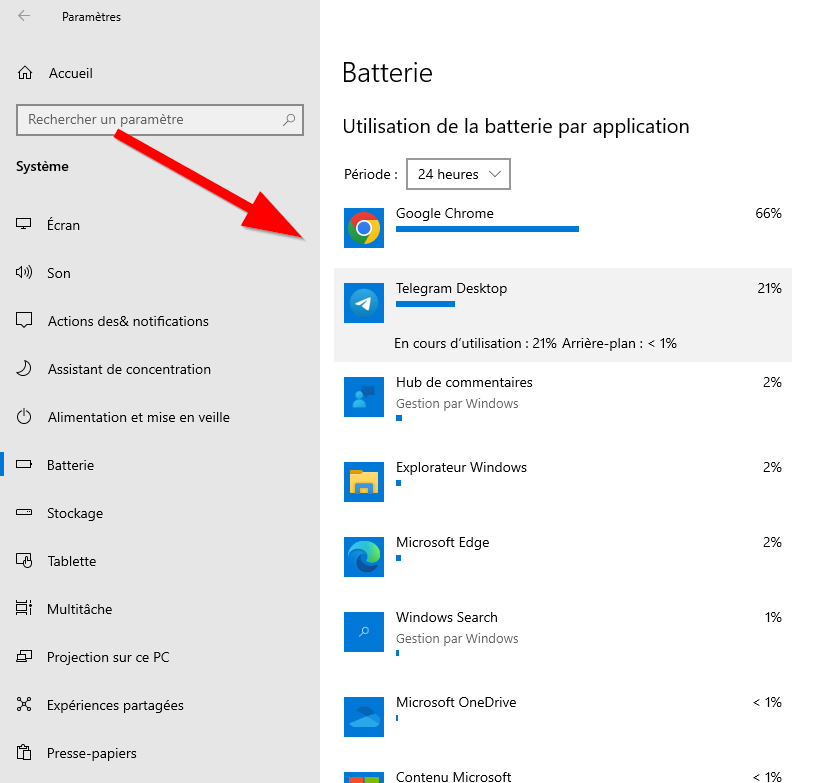
Les applications en arrière-plan peuvent consommer de l’énergie même lorsque vous ne les utilisez pas activement. Fermez-les quand vous n’avez plus besoin. S’il s’agit d’applications que vous n’utilisez pas, désinstallez-les.
Notez que lorsque l’économiseur de batterie est actif, les applications que vous n’utilisez pas de manière active sont automatiquement désactivées.
7. Passer en mode avion
Les connexions sans-fils peuvent ne pas être utiles selon les tâches que vous avez à effectuer. Hors, les connectivités Wi-Fi et Bluetooth sont énergivores. Vous pouvez donc passer en mode avion afin de sauvegarder davantage votre batterie.
Pour l’activer, il suffit de cliquer sur le bouton des notifications en bas à droite de votre écran et cliquer sur Mode Avion.
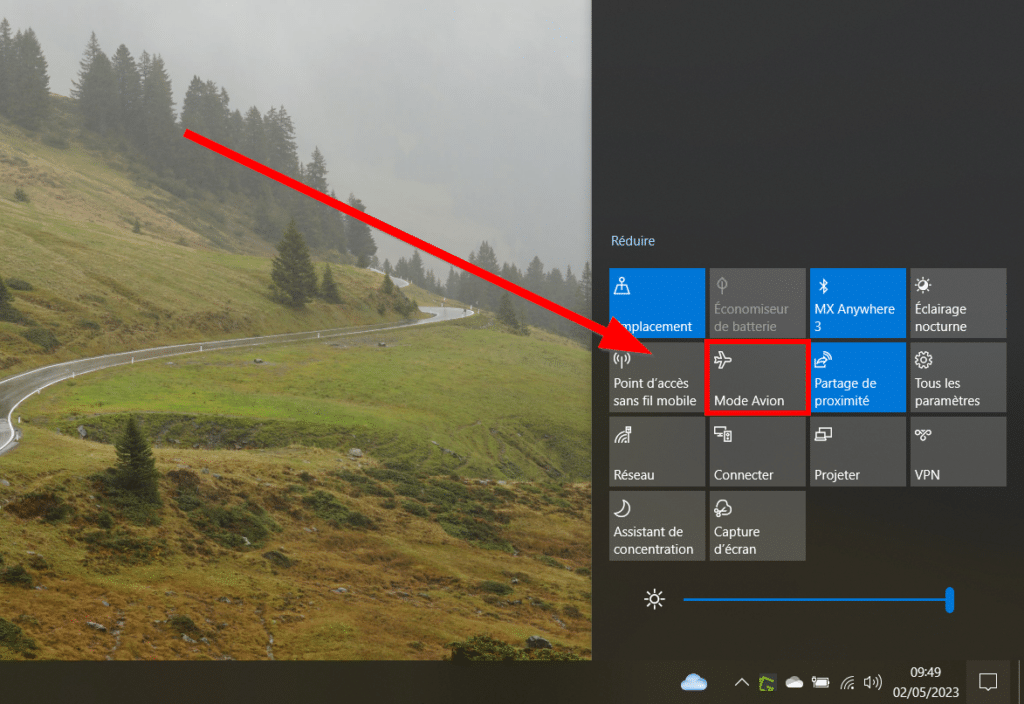
8. Nettoyez les entrées d’air de votre PC portable
Si votre PC portable surchauffe, il va consommer plus d’énergie pour se refroidir. En effet, si de la poussière gêne la circulation de l’air, votre PC aura tendance à faire tourner davantage ses ventilateurs et donc user de la batterie. Veillez donc à conserver une machine propre en la dépoussiérant régulièrement.
Pour le nettoyer, éteignez votre PC puis attendez qu’il refroidisse. Soufflez ensuite de l’air sec au travers des grilles d’aération. Pas besoin d’insister, quelques pressions suffisent pour dégager la poussière. Votre obtiendrez ainsi une meilleure température du CPU et de meilleures performances. Veillez à utiliser de l’air sec de préférence afin de ne pas endommager votre PC.
- 【 Bombre air comprimé 】Idéale pour éliminer la poussière, les saletés, et autres polluants…
- 【 Anti poussiere 】Ce couffleur air souffleur air compriméI est iéal pour dépoussiérer et…
- 【 Puissant et précis 】Tige de précision pour accéder aux zones difficiles et pulvérisation…
9. Changer la batterie
La batterie d’un PC portable a une durée de vie limitée et qui varie selon son utilisation. En effet, il est fréquent, lors d’une utilisation intensive et nomade, de devoir la remplacer au bout de 2 ou 3 ans. Si l’utilisation d’un PC portable majoritairement sur secteur n’est pas très bon pour celle-ci, il est toutefois possible d’augmenter sa durée de vie en limitant la charge de la batterie.
Malgré tout, si l’autonomie de votre portable est désastreuse et montre des signes de faiblesse, il est peut-être temps de la remplacer. Pour le savoir, vous pouvez tester la batterie de votre PC portable. En fonction des résultats, vous pourrez décider de la remplacer ou non. C’est parfois la seule solution. Vous pouvez acheter une batterie d’origine ou pour une contremarque, moins chère généralement.
Le remplacement de la batterie peut être plus ou moins simple selon les modèles de PC. Parfois, il suffit de retirer la batterie, mais de plus en plus, vous devrez retirer le capot inférieur. Ce n’est pas une opération très compliquée, il vous faudra quelques tournevis cruciformes de précision.
10. Augmenter l’autonomie d’un PC portable avec une batterie externe
Si malgré tous ces conseils, vous trouvez que la batterie de votre PC portable est insuffisante, vous pouvez vous procurer une batterie externe. Ce type d’objet est assez encombrant, mais peut vous dépanner en cas de besoin. Si vous êtes régulièrement en voiture, vous n’aurez pas de difficultés à l’emporter.
Vous en trouverez sur Amazon aux alentours dès 100 €. En général, une batterie externe de ce type permet de recharger environ un cycle complet de votre PC. Ce modèle ci-dessous à l’avantage de disposer d’une prise de courant classique. Vous pouvez donc utiliser le chargeur de votre PC portable, pas besoin de chercher un adaptateur.
- 【Batterie Externe Multifonctionnelle】Omars batterie externe possède une prise de courant AC…
- 【Haute Capacité】Avec une haute capacité de 24000mAh 88Wh, vous pourrez recharger votre Macbook…
- 【Prise de Courant AC Portable】Omars batterie externe possède une prise de courant AC (C7 2…
Si vous avez une connectique USB-C, vous pouvez trouver des modèles moins encombrant, comme cette batterie externe de chez Baseus.
- 【Charge haute vitesse 65 W】 La banque d’alimentation Baseus 65 W peut charger rapidement votre…
- 【Conception entièrement métallique】 Cette batterie externe est fabriquée en alliage…
- 【Grande capacité】 Le chargeur de téléphone portable externe de 20000 mah fournit 4,5 temps de…
Conclusion
Nous venons de passer en revue 10 astuces pour augmenter la durée de vie de la batterie de votre PC portable. Afin de ne pas vous retrouver sans batterie, il est préférable d’anticiper vos besoins. Ainsi, pensez à activer l’économiseur de batterie le plus tôt possible. Couplé au mode avion, vous devriez pouvoir profiter de votre ordinateur plus longtemps. Même si ce n’est pas toujours très fiable, vous pouvez, grâce à l’indicateur de batterie de Windows, obtenir une estimation de l’autonomie restante. Enfin, si votre ordinateur à 3 ans, ou plus, il est peut-être temps de remplacer sa batterie. Vous souhaitez d’autres astuces informatiques ? Abonnez-vous à notre newsletter ou suivez-nous sur les réseaux sociaux !